Dir 300 N150 Ustawienia wirnika

- 1523
- 267
- Pan Edmund Kubacki
Polecam skorzystanie z nowych i najbardziej odpowiednich instrukcji dotyczących zmiany oprogramowania, a następnie konfigurowania routerów Wi-Fi D-Link Dir-300 Rev. B5, B6 i B7 ustawiające router D-Link Dir-300
Instrukcje konfigurowania routera D-Link Dir-300 z oprogramowaniem układowym: Rev.B6, Rev.5b, A1/B1 jest również odpowiednie dla routera D-Link Dir-320
Połączenie routera
Rozpakowujemy zakupione urządzenie i podłączamy je w następujący sposób:

WiFi Router D-Link Dir 300 tylna strona
- Zapinamy antenę
- W gnieździe wskazanym przez Internet podłączamy linię Twojego dostawcy Internetu
- W jednym z czterech gniazd wskazanych przez LAN (bez względu na to, który z nich) podłączamy dołączony kabel i łączymy komputer, z którego skonfigurujemy router. Jeśli konfiguracja jest przeprowadzana z laptopa z Wi -Fi lub nawet z tabletu - ten kabel nie będzie potrzebny, wszystkie etapy ustawień można wykonać bez przewodów
- Podłączamy przewód zasilający do routera, czekamy chwilę, aż urządzenie się uruchamia
- Jeśli router został podłączony do komputera za pomocą kabla, możesz uruchomić następny etap ustawień, jeśli zdecydujesz się zrobić bez przewodów, to po załadowaniu routera, gdy moduł komunikacji bezprzewodowej Wi -Fi w urządzeniu jest włączony, niezabezpieczony Dir Sieć powinna pojawić się na liście dostępnych sieci 300, do których powinniśmy się połączyć.
Konfigurowanie wirnika
Zacznijmy bezpośrednio konfigurować router. Aby to zrobić, na komputerze, laptopie lub innym urządzeniu, uruchamiamy dowolną przeglądarkę internetową (Internet Explorer, Mozilla Firefox, Google Chrome, Safari i T.D.) i wprowadź następujący adres do wiersza adresu: 192.168.0.1, kliknij Enter.Następnie powinieneś zobaczyć stronę wejściową i różni się ona dla tego samego na zewnątrz D-Link, T.Do. Na nich zainstalowano inne oprogramowanie układowe. Rozważymy ustawienie trzech oprogramowania jednocześnie - Dir 300 320 A1/B1, Dir 300 NRU Rev.B5 (Rev.5b) i Dir 300 Rev.B6.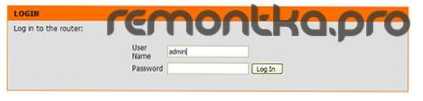
Wejście do ustawień Dir 300 Rev. B1, Dir-320
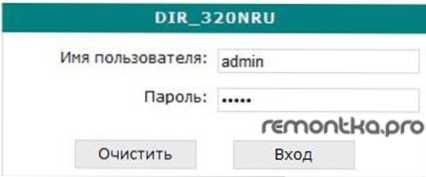
Logowanie i hasło Dir 300 Rev. B5, Dir 320 NRU
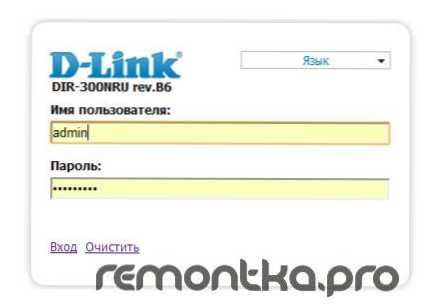
V-Link Dir 300 Rev B6 Strona wejściowa
(Jeśli przejście do wpisu logowania i hasła nie nastąpiło w celu naciśnięcia ENTER, sprawdź ustawienia połączenia używane do komunikacji z routerem: we właściwościach protokołu internetowej wersji 4 tego połączenia należy wskazać : Uzyskaj adres IP automatycznie, automatycznie uzyskaj adres DNS. Ustawienia połączenia można wyświetlić w systemie Windows XP: Start - Kontrola - Połączenia - Kliknij - Prawe - Kliknij myszy przez połączenie - Właściwości w systemie Windows 7: Kliknij prawym klawiszem myszy w ikonie sieci po prawej Sieci i ogólny dostęp - parametry adaptera - kliknij prawym przyciskiem myszy myszy połączeniowe - Właściwości.)
Na stronie Wprowadzamy administrator nazwy użytkownika (login), hasło jest również administrowanie (domyślne hasło w różnych oprogramowaniach może się różnić, informacje o nim są zwykle dostępne z tyłu routera Wi -Fi. Inne standardowe hasła - 1234, hasło i tylko puste pole).Natychmiast po wprowadzeniu hasła zostaniesz zaoferowany na ustawienie nowego hasła, które jest zalecane - aby uniknąć dostępu do ustawień routera osób nieautoryzowanych. Następnie musimy przejść do ręcznych ustawień połączenia internetowego zgodnie z ustawieniami twojego dostawcy. Do tego w oprogramowaniu układowym Rev.B1 (interfejs pomarańczowy) Wybierz ręczną konfigurację połączenia internetowego w Rev. B5 przejdź do karty sieci/połączenia oraz w oprogramowaniu układowym Rev.B6 Wybierz ręczne ustawienie ręczne. Następnie konieczne jest bezpośrednio skonfigurowanie parametrów połączenia, które różnią się dla różnych dostawców internetowych i rodzajów połączenia internetowego.
Skonfiguruj połączenie VPN dla PPTP, L2TP
Połączenie VPN jest najczęstszym rodzajem połączenia z Internetem w dużych miastach. Jednocześnie połączenie nie jest używane - jest kabel bezpośrednio instruowany do mieszkania i ... musimy założyć ... już podłączone do twojego routera. Naszym zadaniem jest udostępnienie routera „podniesienie VPN”, udostępnienie „wypłaty” dla wszystkich podłączonych do niego urządzeń, w tym przypadku w oprogramowaniu układowym B1 w polu typu mojego połączenia lub połączenie internetowe jest używane do wyboru odpowiedniego rodzaju typu Połączenie: L2TP Dual Access Rosja, PPTP Access Rosja. Jeśli nie ma punktów z Rosją, możesz po prostu wybrać PPTP lub L2TP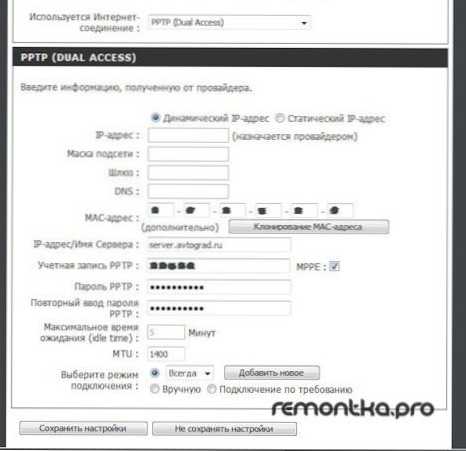
Dir 300 Rev.B1 Rodzaj połączenia
Następnie konieczne jest wypełnienie nazwy pola dla serwera dostawcy (na przykład dla Beeline - to jest VPN.Internet.Linia powietrzna.ru dla PPTP i TP.Internet.Linia powietrzna.ru dla L2TP, a ekran pokazuje przykład dla dostawcy g. TAGIATTI - BOCK - serwer.Avtograd.ru). Powinieneś również wprowadzić nazwę użytkownika (konto PPT/L2TP) i hasło (hasło pptp/l2TP) wydane przez dostawcę. W większości przypadków nie ma już ustawień, które można zmienić inne ustawienia, po prostu zapisz je, naciskając przycisk, aby zapisać lub zapisać.Dla oprogramowania do oprogramowania.B5 Musimy przejść do karty sieci/połączenia
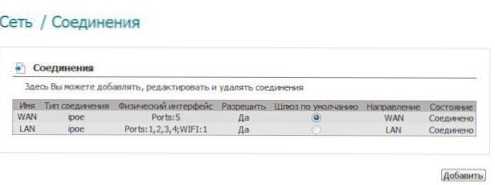
Dir 300 Rev B5 Ustawienia połączenia
Następnie musisz kliknąć przycisk Dodaj, wybierz typ połączenia (PPTP lub L2TP), w kolumnie Interfejs fizyczny Wybierz WAN, W polu serwisowym wprowadź adres VPN serwera dostawcy, a następnie w odpowiednich kolumnach wskazują nazwę użytkownika i hasło wydane przez dostawcę w celu uzyskania dostępu do sieci. Kliknij, aby zapisać. Zaraz potem wrócimy do listy połączeń. Aby wszystko działało prawidłowo, musimy wskazać właśnie utworzone połączenie jako domyślną bramę i ponownie zapisać ustawienia. Jeśli wszystko zostało wykonane poprawnie, to naprzeciwko połączenia zostanie napisane, że połączenie jest zainstalowane, a wszystko, co pozostaje dla Ciebie, to skonfigurowanie parametrów punktu dostępu Wi -FiROUTERY DIR-300 N150 z tymi ostatnimi w momencie pisania instrukcji oprogramowania układowego Rev Rev. B6 melodie w przybliżeniu takie same. Po wybraniu ustawień ręcznych musisz wprowadzić sieć i kliknąć, a następnie określić punkty podobne do powyższych punktów dla połączenia i zapisać ustawienia połączenia. Na przykład w przypadku dostawcy Internetu Beeline te ustawienia mogą wyglądać w następujący sposób:
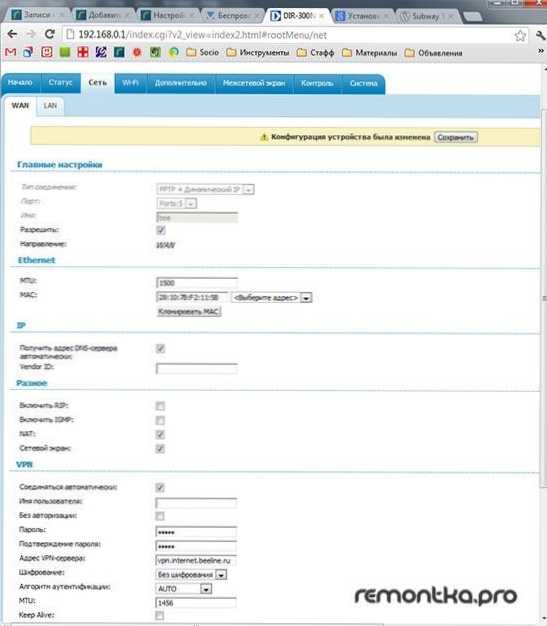
D-Link Dir 300 Rev. B6 PPTP Beeline Connection
Natychmiast po zapisaniu ustawień możesz uzyskać dostęp do Internetu. Wskazane jest jednak również skonfigurowanie ustawień bezpieczeństwa sieci WIFI, które zostaną zapisane na samym końcu tej instrukcji.
